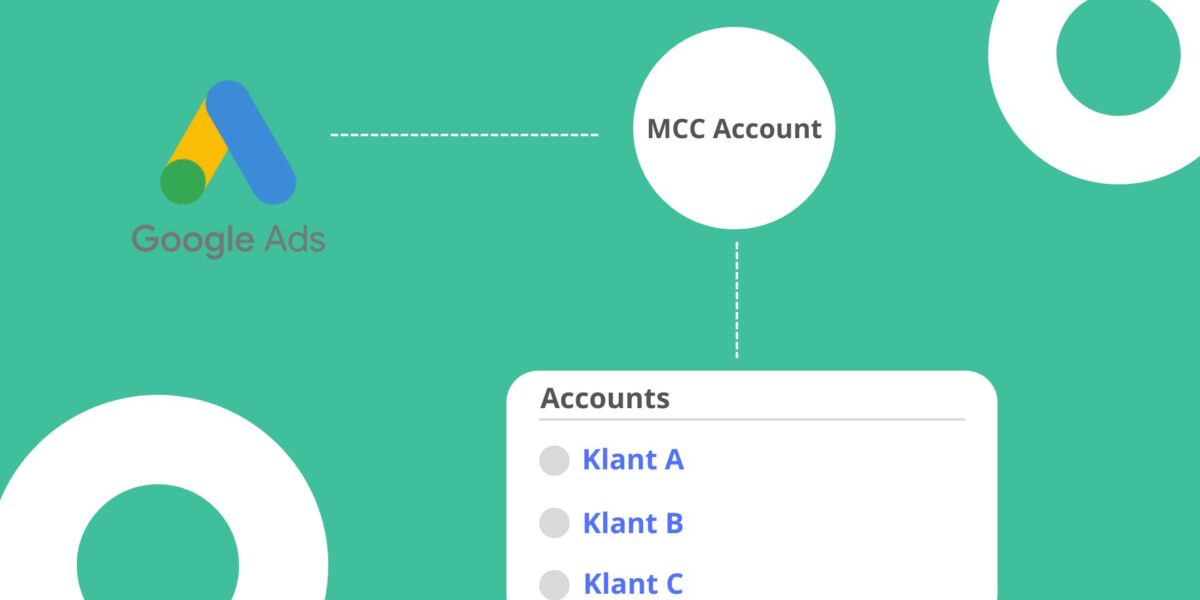Hoe moet je een Google Ads manager (MCC) account aanmaken?
In sommige gevallen wil je meerdere Google Ads accounts hebben. Bijvoorbeeld als je meerdere bedrijven hebt, verschillende landen of je bent een Google Ads expert die Google Ads beheert van klanten. In dat geval wil je niet één Google Ads account maar meerdere. Om dat te doen moet je een MCC (My Client Center) Account aanmaken, oftewel een Google Ads manager account. In dit artikel leggen wij uit hoe je een MCC account moet aanmaken
Wat is een Google Ads Manager account?
Een Google Ads manager account is een Google Ads account waarmee je eenvoudig meerdere Google Ads accounts kan beheren. Niet enkel losse Google Ads accounts maar je kan ook andere manager account beheren. Dus vanaf 1 plek kan je nu naar alle accounts.
Waarom een Google Ads manager account?
Ben jij bijvoorbeeld een bureau of freelancer en beheer je meerdere Google Accounts, dan wil je niet telkens opnieuw inloggen met het account van de klant. Dan wil je vanaf 1 plek snel kunnen schakelen tussen de accounts. Maar als bedrijf is dit ook handig. Misschien heb je meerdere webshops of actief in verschillende landen, dan heb je waarschijnlijk ook diverse Google Ads. Met een MCC account kan je dit dus vanaf 1 plek beheren.
Met een Google Ads manager account kan je het volgende:
- Met één login krijg je toegang tot alle Google Ads klantaccounts, inclusief andere manager accounts.
- Zoek, navigeer en beheer al jouw accounts vanuit één eenvoudig leesbaar dashboard.
- Maak en beheer campagnes voor uw klantaccounts vanuit jouw manager account.
- Vergelijk eenvoudig de prestaties van alle accounts en voer rapporten uit voor meerdere accounts tegelijk.
- Gebruik maandelijkse facturering om voor jouw Ads-accounts te betalen.
- Gebruik waarschuwingen om al jouw gekoppelde accounts efficiënt te controleren.
- Maak en koppel snel Google Ads-accounts vanuit jouw manageraccount.
Google Ads manager account maken
Stap 1: Ga naar ads.google.com
Om een Google Ads account aan te maken ga je naar ads.google.com. Bovenin selecteer je op Campagne & Tools en vervolgens ga je naar Tools en klik je op Mangeraccounts. Vervolgens klik je op de blauwe knop “Naar Mangeraccounts”. Vervolgens moet je inloggen met een Google account. Dit hoeft niet per se een Gmail account te zijn, maar ook met jouw e-mailadres bijvoorbeeld info@bedrijfsnaam.nl. Heb je dus nog geen Google account, dan kan je die hier ook aanmaken.

Stap 2: Bedrijfsinformatie
Zodra jouw account is aangemaakt, moet je wat meer info geven over jouw account. Allereerst de naam van het account. Hiervoor kan je bijvoorbeeld jouw bedrijfsnaam gebruiken. Als je straks een uitnodiging stuurs om een account te beheren, dan ziet de klant ook wie toegang wilt krijgen. Vervolgens kan je tussen 2 opties kiezen. Een bureau/freelancer kiest voor “Accounts van anderen beheren” een bedrijf kiest voor “Mijn accounts beheren”. Nog een paar instelling en jouw Google Ads Manager (MCC) account is aangemaakt! Nu kan je dus starten met het berheren en optimaliseren van meerdere accounts.

Google Ads accounts toevoegen
Jouw manager account is aangemaakt, maar nu moet je nog toegang krijgen tot de diverse accounts. Dit kan op verschillende manieren:
Google Ads ID
De makkelijkste en beste manier om toegang te krijgen, is bij de klant vragen naar het Google Ads ID. Dit tiencijferige code is uniek en wordt zo weergegevens 123-456-7890. De volgende stappen moet je ondernemen:
- Ga naar het beginscherm van je MCC account
- Ga naar Accounts -> Prestaties
- Klik op de blauwe kop met het +-teken
- Selecteer “Bestaand account koppelen”
- Vervolgens plak je hier het Google Ads idee (of meerdere)
- Druk op “Verzoek versturen
De klant ontvangt nu een mail dat jij toegang tot het account wil krijgen. Zodra de klant dit heeft geaccepteerd heb jij gelijk toegang tot het account met alle rechten.
Uitnodiging via email
De klant kan jouw ook toegang geven tot zijn/haar account. Een nadeel voor jou, is dat dit niet direct in jouw overzicht te zien is. De klant kan echter wel zelf de rechten doorgeven. Dus bijvoorbeeld alleen lezen voor bijvoorbeeld alleen een audit.
Om dan te switchen naar het account, moet je rechtsboven op jou logo/avatar klikken. Vervolgens verschijnen dan daar alle accounts. Zodra je op een account klikt, wordt dit in een nieuw venster geopend.
Nieuw account maken
Heeft de klant nog geen account, dan kan jij die ook voor de klant Google Ads account aanmaken. In plaats ‘Bestaand account koppelen” kies je voor “Nieuw account aanmaken” of als het een manager account moet zijn voor “Nieuw manageraccount maken” Vervolgens kan jij dan de klant uitnodigen om toegang te krijgen. Onze voorkeur blijft dat de klant zelf een account moet aanmaken.
Hulp nodig bij Google Ads?
Het Google ads manageraccount is aangemaakt en nu kan je echt van start voor jouw klanten of voor jouw onderneming. Zoek je nog hulp om meet uit Google Ads te halen en zoek je een Google Ads agency om jouw Google Ads campagnes te optimaliseren? ADoptimizr is dé Google Ads agency met meer dan 15 jaar ervaring! Neem dan nu contact met ons op en wij zorgen voor winstgevende Google Ads campagnes.